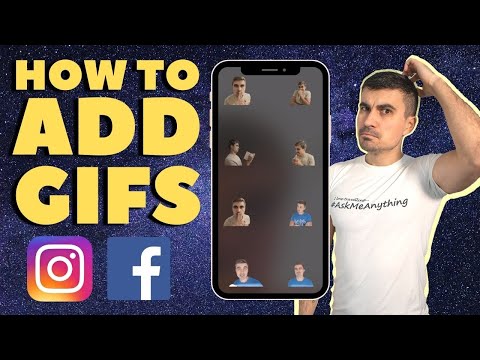Можете да измервате обекти в космоса с приложения, пуснати в рамките на Google Project Tango; „MeasureIt“е едно такова приложение. За да използвате приложения Tango с разширена реалност, ще ви е необходим смартфон или таблет с 3D камера. Моля, обърнете внимание, че приложенията Tango са съвместими само със специфични хардуерни модели-като смартфона Lenovo Phab 2 Pro-които трябва да бъдат пуснати през септември 2016 г. и по-късно.
Стъпки
Част 1 от 2: Използване на MeasureIt

Стъпка 1. Изтеглете приложението „MeasureIt“
Можете да направите това от магазина на Google Play.

Стъпка 2. Докоснете приложението MeasureIt, за да отворите MeasureIt
MeasureIt ви позволява да свържете две точки в пространството и да измерите разстоянието между тях, като ефективно служи като линийка.

Стъпка 3. Поставете прицел MeasureIt върху началната точка
Ако измервате ръбове или отделни линии, курсорът на MeasureIt трябва да щракне до най -близкия участък на линията.

Стъпка 4. Докоснете знака „+“
Това трябва да е на един от ръбовете на екрана ви. Докосването му ще постави маркер върху началната ви точка, като закотви вашия „владетел“на място.

Стъпка 5. Поставете прицел MeasureIt върху крайната точка
Опитайте се да поставите прицела по начин, който прави прожектираната линия между последната точка и кръста ви възможно най -права.

Стъпка 6. Докоснете отново знака „+“
Това ще постави втори маркер и ще начертае линия между двете точки; трябва да видите номер на измерване, надвиснал над тази линия.
MeasureIt Измерванията могат да се показват в различни единици, от сантиметри до фута

Стъпка 7. Докоснете стрелката, обърната назад
Това ще отмени последното ви действие; например, ако сте закотвили две точки и едната е поставена неправилно, докосването на тази стрелка ще отмени последната котва.
Докоснете стрелката „отмяна“няколко пъти, за да отмените няколко действия

Стъпка 8. Измерете прогнозирания обем
Проектираният обем е начин да се измери колко пространство би заела двуизмерна геометрична форма (например квадрат), ако беше направена триизмерна; тази функция е полезна за измерване на пространството в шкафа или нещо подобно (напр. доколко телевизорът ще стърчи в една стая, ако е монтиран на стена). За да направите това, ще трябва да направите няколко неща:
- Поставете минимум три свързани точки върху област. Всички точки трябва да бъдат свързани помежду си, за да образуват геометрична форма.
- Докоснете и задръжте „А“в средата на фигурата.
- Вървете назад-или преместете телефона-докато фигурата се отдалечи от стената. Трябва да видите линии, изобразяващи най -близкото до вас разстояние между стената и края на вашата форма. Издърпайте формата толкова далеч от стената, колкото искате да измерите.

Стъпка 9. Докоснете иконата на камерата
Това трябва да е на един от краищата на екрана на телефона ви. Докосването на камерата ще направи екранна снимка на вашите измервания за бъдещи справки.
Част 2 от 2: Достъп до вашата галерия

Стъпка 1. Отворете приложението „MeasureIt“
Можете да използвате вашите екранни снимки на измервания, за да изграждате чертежи, да изчислявате ремонти и др.

Стъпка 2. Плъзнете от лявата страна на екрана
Това ще отвори менюто на страничната ви лента, от което можете да промените настройките си и да получите достъп до галерията си.

Стъпка 3. Докоснете „Галерия за измервания“
Това ще отвори менюто на галерията с измервания.

Стъпка 4. Докоснете картината, която искате да видите
Това ще отвори вашата снимка в режим на цял екран.

Стъпка 5. Прегледайте резултатите си
Галерията ще покаже снимката така, както се е появила на екрана на телефона ви, когато сте я направили, плюс проста схема на това, което сте снимали.
Схемата е особено полезна, ако правите снимки на измервания на обема

Стъпка 6. Докоснете трите хоризонтални точки в горния десен ъгъл на екрана
Това ще отвори меню с опция за изтегляне на екранната снимка.
В зависимост от вашия модел устройство Tango и версия на MeasureIt, може да имате на разположение повече опции
Съвети
- Опитайте да използвате MeasureIt върху обекти, на които знаете размерите; по този начин ще имате обща представа за това колко точни са измерванията на Tango.
- Серията смартфони Lenovo Phab 2 и линия таблети, поддържащи Tango, трябва да бъдат пуснати през септември 2016 г.
- MeasureIt е само едно от няколкото приложения за разширена реалност, които се разработват за платформи Tango.